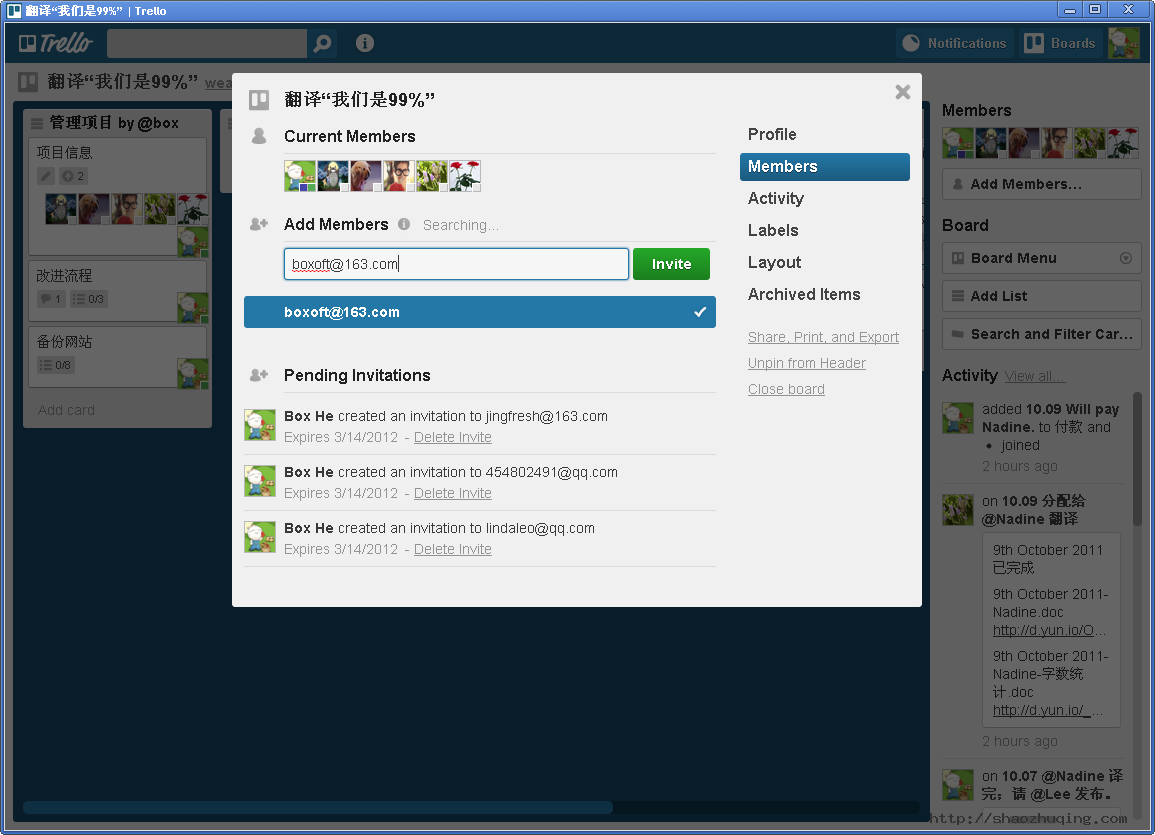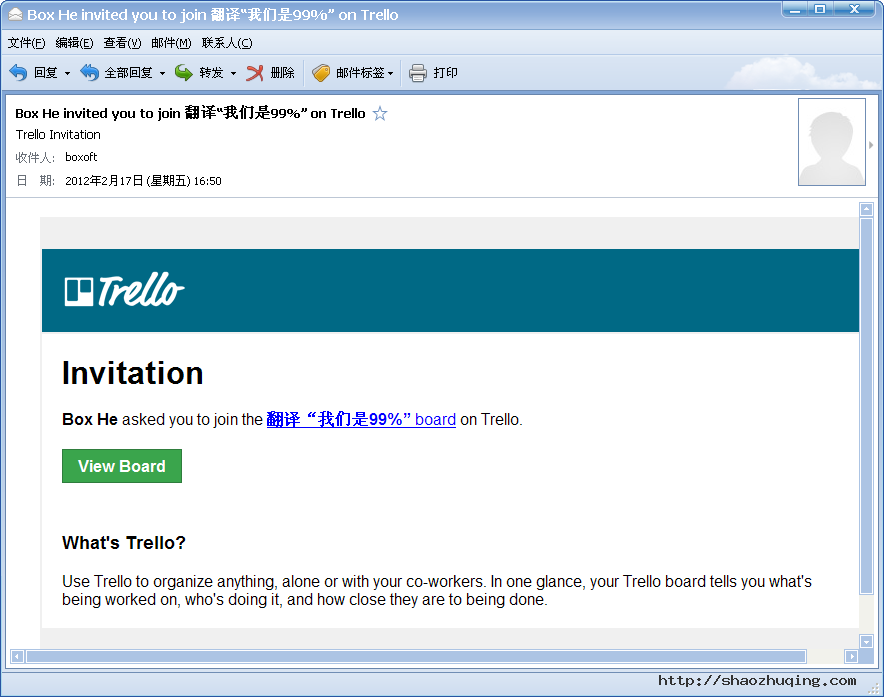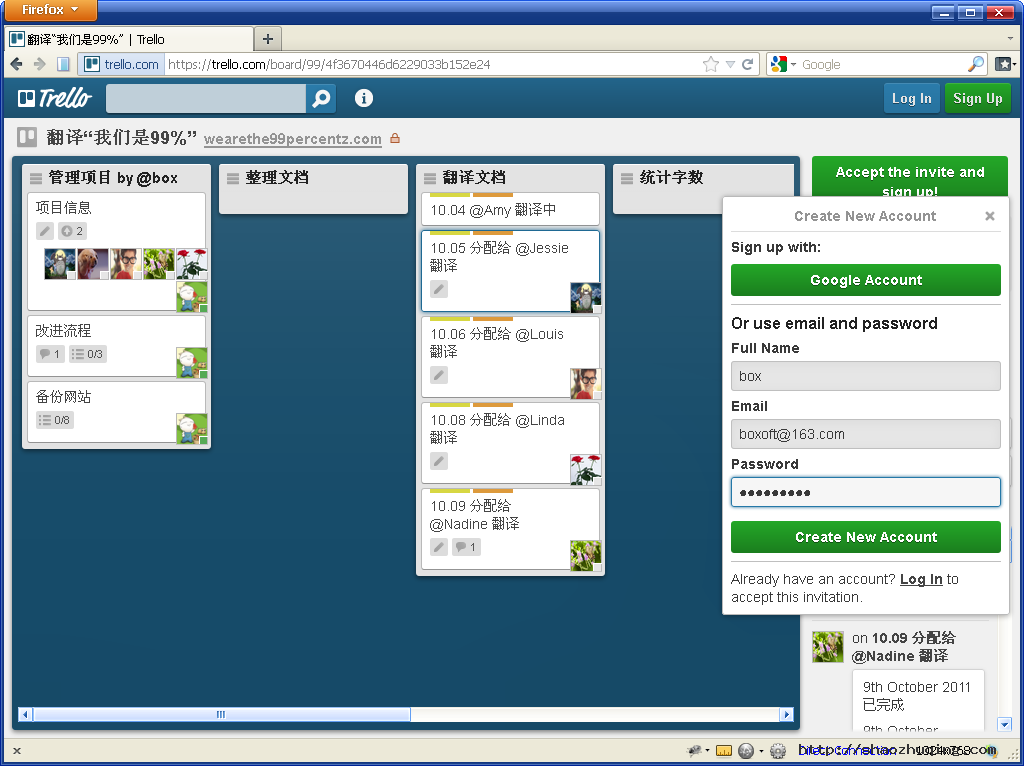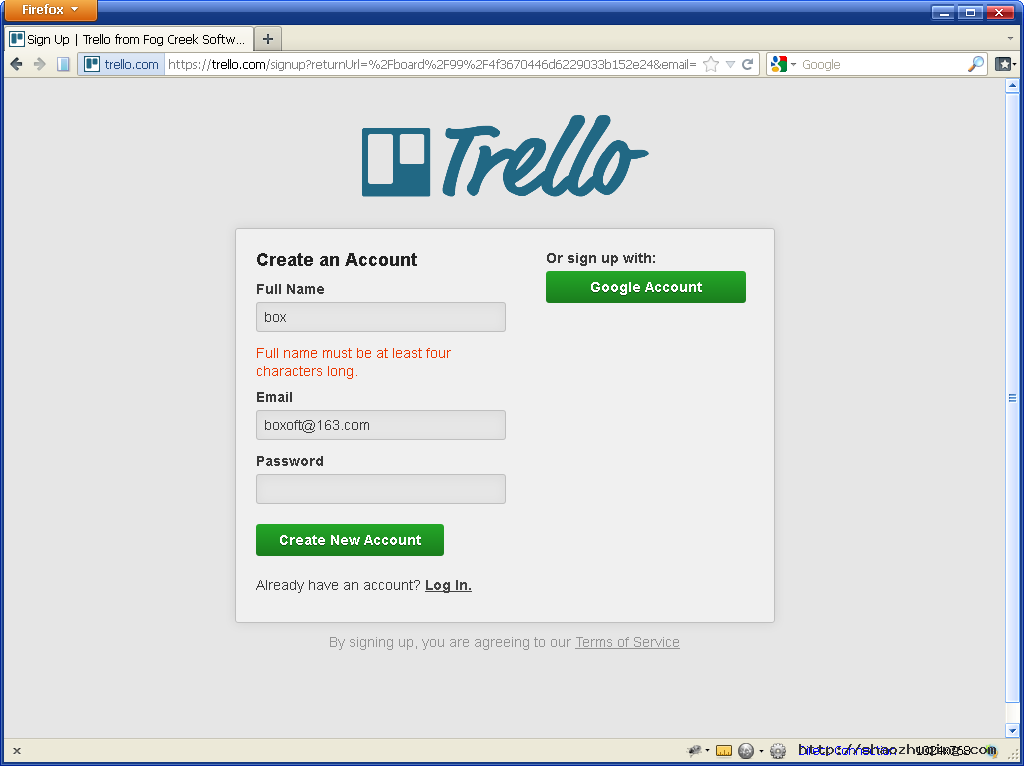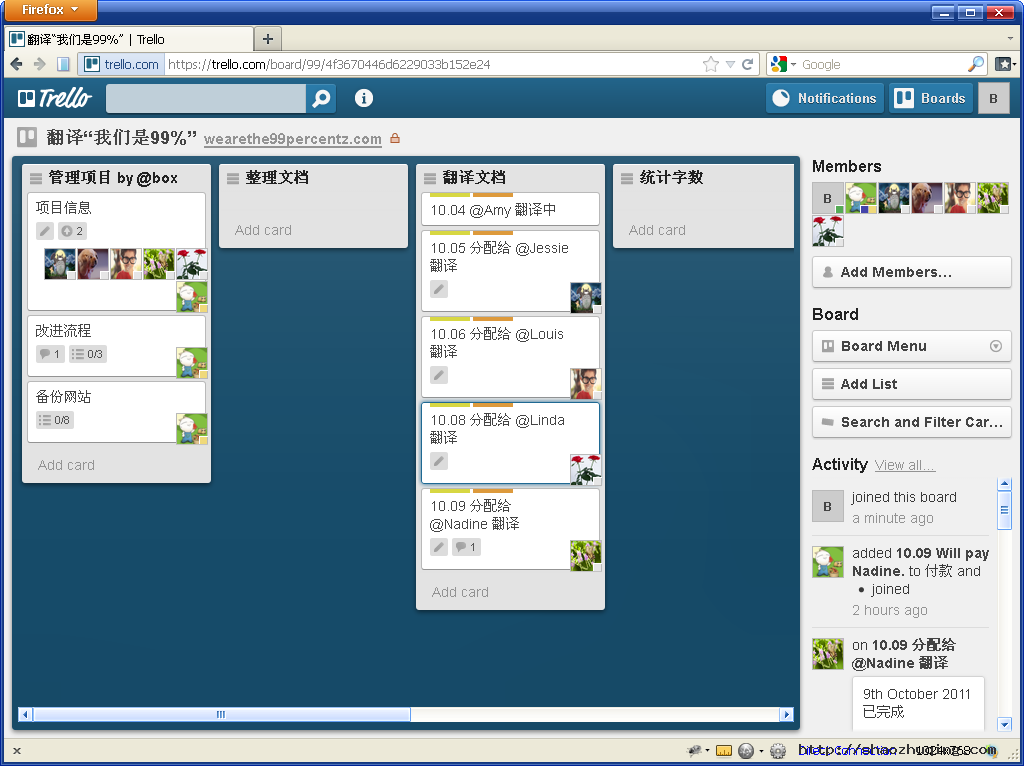让Trello成为你工作管理工具
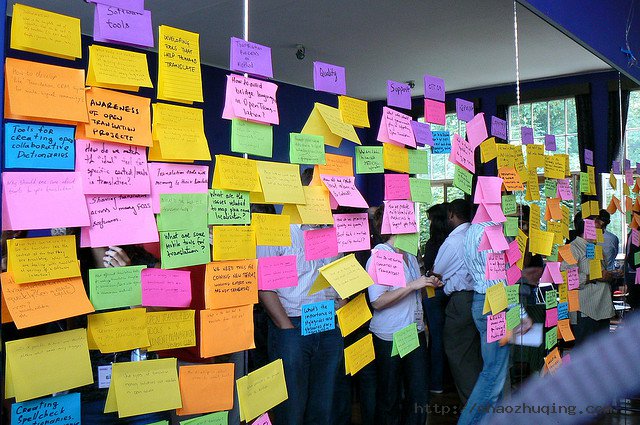
便利貼是個很方便的工具,除了最基本的可以在上面寫字貼在筆記上面當做註記之外,也可以透過不同的顏色來代表不同的意義。在 scrum 當中,便利貼更是被拿來當做流程當中的重要工具。這邊要介紹的就是一個基於便利貼和白板的概念所開發出的一套工具。
Trello
Trello 是由 Fog Creek 這家公司開發出來的多人協作軟體,它的概念很簡單,每一個專案的內容就是放在一塊板子 (Board) 上面,在 Board 當中有很多的清單 (List),代表專案當中不同的 stage,而在每個 List 當中,則會有很多的卡片 (Card),來代表不同的工作項目。下圖是 Trello 的 project team 實際上使用 Trello 來管理 Trello 開發 (Trello on Trello)的例子:
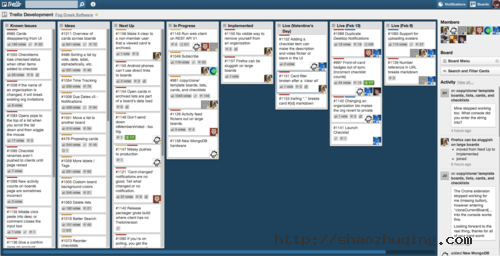
這邊可以看到,整個 project 就是一個 Baord,當中的 List 有 Issues、Ideas 等等的項目,每個 List 則是描述了不同的工作項目。點開一個 Card 我們可以發現如下的圖:
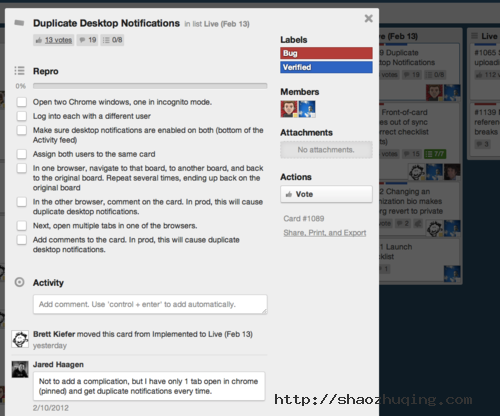
當中我們可以看到裡面有 Labels 來代表分類,Members 代表跟這項工作相關的成員,checklist 代表這項工作要完成的步驟,如果有相關的資料,也可以在 Attachment 當中附上,成員之間有意見討論,就直接在下面的 Activity 處做討論。
看來很簡單,這東西有什麼不同?
之前我們 team 為了專案管理試了 redmine,redmine 很強大,很多東西都有幫你預想到。從甘特圖或是跟 version control 的 commit log 相對應的功能都一應俱全。不過 Trello 的走向不同,在 Trello 上面能做的事情就是在 UI 上面看到的那些,在一個專案裡面就是在那個 Board 做事情,Trello 不以功能多取勝,相對的,它的目的是盡可能的把它能做的事情做好。所以你可以看到簡潔的 UI、順暢的操作、以及雖然不多但是都是很必要的功能。
在協同合作的過程當中,重點其實並不是在於工具有多少功能,最重要的就是成員要有良好的溝通,這些在 Trello 當中給了我很良好的體驗。 由於介面很簡潔,大家可以很方便的在上面做交流,也因此會更樂於在 Trello 當中發表意見。
試著用 Trello 吧!
就算看完介紹,大家可能還是會對這簡單的工具有些懷疑。與其懷疑,不如試著用用看吧,Trello 是免費的,另外,Trello 除了 iOS 版之外,它也有特別對 mobile browsers 做設計,所以在 smart phone 上面的使用也是相當的順暢。我相信用過之後大家會愛上它的!希望在使用了 Trello 之後,也可以讓大家在協同合作方面更加的順利。
使用Trello发送邀请
Trello是目前最好用的项目管理web应用之一。下面以翻译“我们是99%” 项目为例,来说明如何添加成员,如何接受email邀请成为某个项目的成员。如下图所示,浏览器窗口的右上方列出了所有的成员。
项目的管理者想添加一位成员box。于是,他点击右上方的“Add Members”按钮,在弹出窗口的输入框中输入box的email,然后点击“Invite”按钮。
过了一会,box收到了来自Trello的邀请邮件。
box想接受邀请。于是,他点击了email中的“View Board”按钮。在新打开的浏览器窗口中,box看到了翻译“我们是99%”项目。在浏览器窗口的右上方有一个明显的“Accept the invite and sign up!”按钮。
box点击了“Accept the invite and sign up!”按钮,然后在弹出的小窗口中输入了全名(Full Name)和密码(Password),接着点击了“Create New Account”按钮。
嗯?全名太短?box重新输入了一个长点的全名和密码后,点击了“Create New Account”按钮。
成功了!box成为了项目的成员(在项目成员设置头像前,Trello会显示他的首字母大写)。
项目的管理者马上看到了这位新成员。
请注意: 使用IE或者以IE为核心的浏览器(比如,遨游)可能会遇到问题。 建议使用最新版的Firefox、Chrome、Safari、Opera。 如果一定要用IE,请用最新版的IE(目前是IE9)。
Trello API Docs
https://api.trello.com/docs/index.html
Trello Documentation
Generating Your Developer Key
Generate a developer key by logging into Trello and visiting
Follow the Development of the API
Work on the Trello API is being tracked at https://trello.com/api
Examples
- Reading all the cards a member is assigned to: http://jsfiddle.net/nNesx/
- Add a comment to a card that you are assigned to: http://jsfiddle.net/E4rLn/
Tools and Projects using the API
- Wrappers
- Tools Using the client-side library (client.js)
- https://github.com/francois2metz/trello-calendar (Cards on a calendar, by due date)
- https://github.com/markdrago/cardorizer (Send cards from FogBugz/JIRA/github using bookmarklets)
- https://github.com/danlec/Trello-Bookmarklet (Send cards from FogBugz/JIRA/github using a single bookmarklet)
- Misc
- https://github.com/oisin/trellobo (Tiny IRC bot that pulls cards from a Trello board)
- http://www.twilio.com/gallery/projects/Twellio (Send cards to Trello via SMS)
- https://bitbucket.org/JakeGinnivan/taskboards (A WP7 Trello App)
This is not the help I was looking for.
使用Trello 进行团队任务分配和跟踪

Trello 是一个协作工具,帮助组织您的项目任务分配。它给予我们一目了然的设觉风格,直接地告诉你有什么工作,谁正在做什么,并将做好的,正在做到,将要做的整合到一起。
今天下午尝试了在 Trello 下进行团队项目的分配和跟踪,感觉特别的爽。原因有 3 个,一个是确实一目了然,简单明了;一个是不用刷新,ajax 加载;还有一个是团队性质的 To Do List 。
究竟有多好呢?今天就一步一步通过图片的形式来说明吧。怎样?
开始之前
当然是注册一个 Trello 帐号啦,虽然是全站是英文的,但看起来就是那么的舒服。你会很容易就找到注册的地方的。
注册完之后,你就会进入你的个人中心,该网站的布局相当好。最顶部的深蓝色条框的主要功能依次是 logo ,搜索框,帮助文档,通告,板和个人账户(头像等)。中间部分是我的板块,最右边则是相应的菜单。从第一感觉来说,整个界面清晰明了,没有让我需要去思考 的地方(除了思考某个单词究竟是什么意思,哈哈)。
除了注册一个帐号之外,你应该了解的有 3 点。
1,你建立一个项目,在这里称作一个“板”,即 Board;
2,“板”里面有项目“条”,即 List;
3,“条”里面是“卡片”,即 Card;
入手入手
好了,我们来建立一个新的板,入口就在你的所有“板”里面(顶部)。
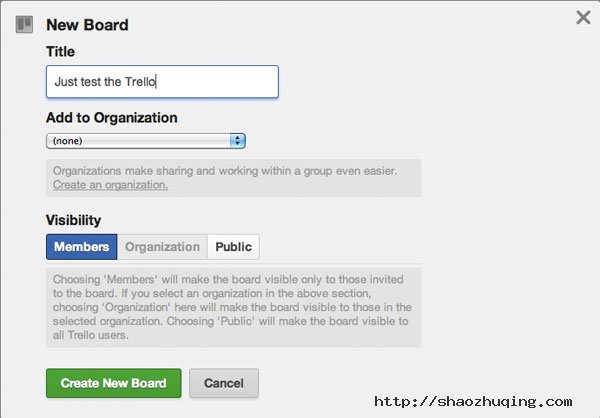
创建一个 Board 的时候,需要填的是 Title(标题),Add to Organization(选择是否添加到团队),Visibility(可访问性)。第一次的时候,如有不懂,里面有详细的提示哈。赞,考虑周到的设 计。而绿色的 Create New Board 按钮,更是很有让你创建一个 Board 的冲动吧!
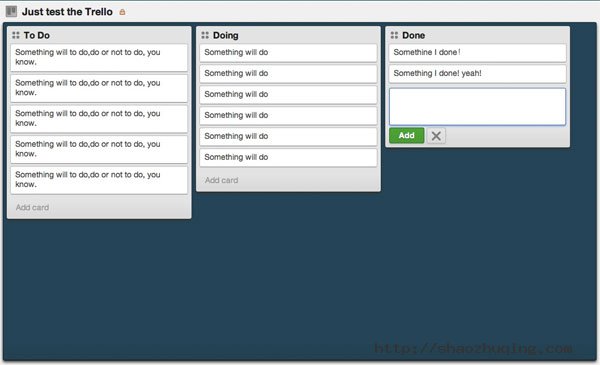
创建完 Board 之后,系统默认会生成 3 个 list ,分别是 To Do,Doing,Done。你可以直接将鼠标移到任何一个 list 上面,点击一下就可以添加新的 card。嗯,编辑和保存都在这里,支持键盘快捷键哦。爽!
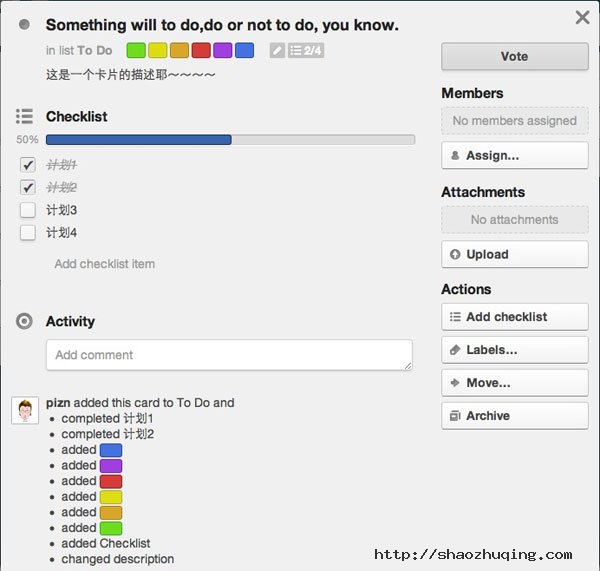
我们在 list 简单添加的 cards 只是为每一个 card 添加了标题。接着我们可以点击 card 进行下一步详细的编辑。这个 card 里面可是充满着你所期待的功能,例如项目描述,人员分配(通过不同 Labels 颜色),增加项目进度条(这需要自己添加小项目的),相关评论,投票功能,上传文件,还有当前操作的操作历史功能等。
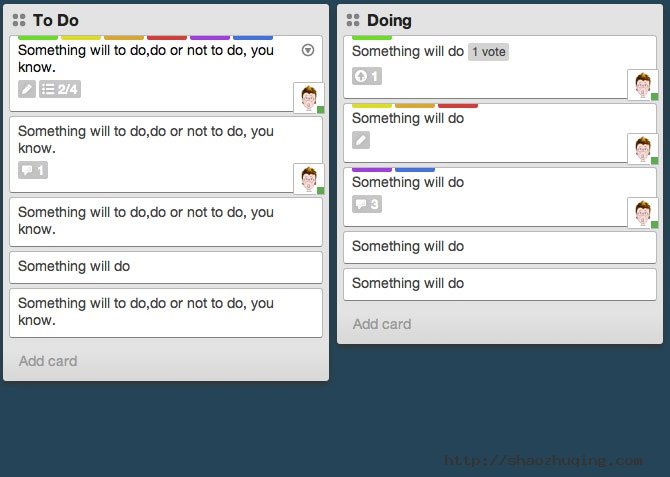
当我们很细心地为每一个 card 进行编辑了(其实我觉得是对一个项目的计划进一步细化)之后,你回到该项目的 Board 的时候,你会发现为什么是“简单明了”的了。看,灰色小图标+数字;看七彩的小标签;看,你的头像;看,还有人投票了呢。
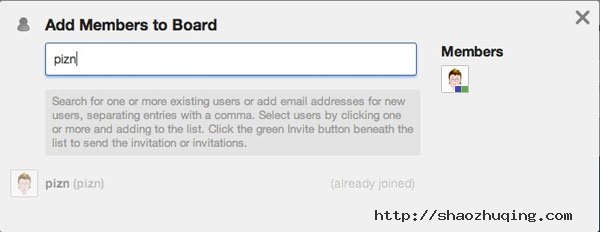
当你想增加新的同学进来一起做项目的时候,很简单。假如对方已经是 Trello 用户,那你可以添加他的名字;不是的话,就输入个邮箱去邀请吧。
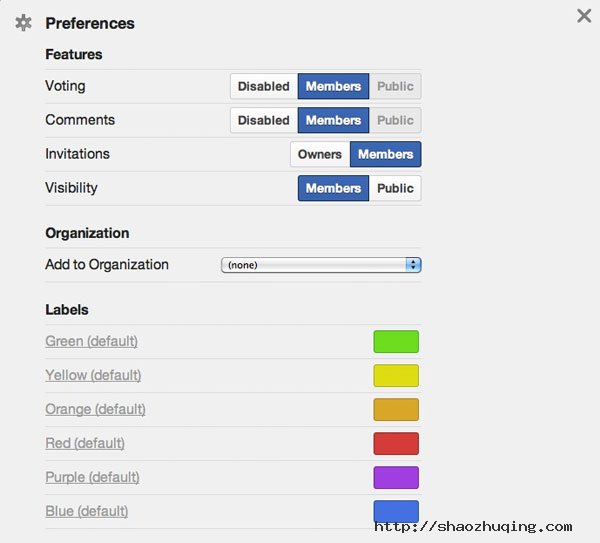
其实在建好一个 Board 之后,我们还可以通过首选项来进一步设置的。下面的 Labels 可以修改掉默认设置的名字哈~
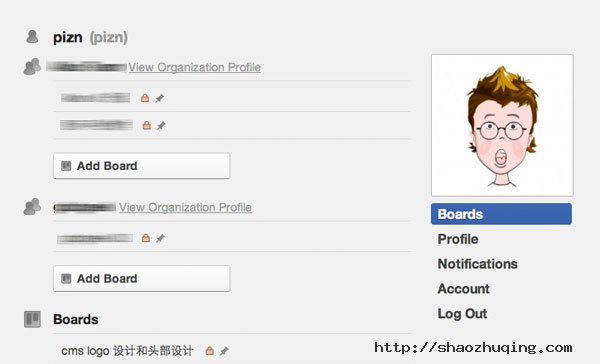
Ok,每一个 Board 只是你一个项目的一部分。我们每个人都有可能同时进入不同的团队,拥有不同的项目,于是有了这个 Board 集合。嗯,相当明了。上面就是我暂时的 Trello Boards。
还有要介绍的么?
还有的,Trello 的小图表设计的很不错,还支持键盘快捷键功能呢,更多详细文档请查看 Trello 里面的 Help。
还有的,Trello 除了提供网页版本之外,目前还有 ios 的哦。只不过我还没装上噢⋯⋯
这么多好的,不足的呢?
嗯,有滴。一个 card 的时间需要自己来写,也就是说自己控制,相信在以后会更加方便的。
另外,Labels 好像只有 6 个,如果多于 6 个人怎么办?不过这样也好,适合小型团队。太多的话,看起来就眼花缭乱了。假如真的是大团队要使用,那么最好能分级了,一级一级地分配人员,从大到小去细化,你懂的。
最后,由于都是异步的,所以有时候数据传输的时候有点慢,最好不要操作太快哈。
嗯,今天就介绍到这里,好东西大家一起使用,并一起让它变得更好。